Come disabilitare il segnale acustico continuo di Outlook all'arrivo di un messaggio?
All'arrivo di un messaggio, Outlook emette un segnale acustico per avvisarti dell'arrivo del messaggio. È fastidioso che Outlook continui a emettere segnali acustici quando si ricevono più email in un breve lasso di tempo. Molti utenti di Outlook tendono a disattivare il segnale acustico all'arrivo dei messaggi. In questo articolo, puoi imparare come disabilitare il segnale acustico continuo di Outlook all'arrivo dei messaggi disattivando il suono.
Disabilita il segnale acustico continuo di Outlook 2010 e 2013 all'arrivo dei messaggi
Disabilita il segnale acustico continuo di Outlook 2007 all'arrivo dei messaggi
- Potenzia la tua produttività email con la tecnologia AI, consentendoti di rispondere rapidamente alle email, redigere nuove, tradurre messaggi e molto altro in modo più efficiente.
- Automatizza l'invio di email con CC/BCC automatico, Inoltro automatico in base a regole; invia Risposta automatica (Fuori sede) senza richiedere un server di scambio...
- Ottieni promemoria come Prompt quando si risponde a una email con me in Ccn e Avviso allegati mancanti per allegati dimenticati...
- Migliora l'efficienza delle email con Rispondi (a tutti) con allegati, Aggiunta automatica di Saluti o Data e Ora nella firma o nell'oggetto, Rispondi a più email...
- Ottimizza l'invio di email con Richiama Email, Strumenti allegati (Comprimi tutti, Salvataggio automatico), Rimuovi duplicati e Rapporto rapido...
Disabilita il segnale acustico continuo di Outlook 2010 e 2013 all'arrivo dei messaggi
1. Clicca su File > Opzioni.
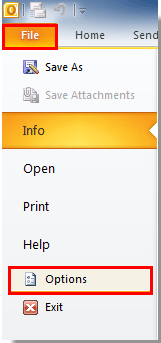
2. Nella finestra di dialogo Opzioni di Outlook, clicca su Posta nella barra laterale sinistra e deseleziona la casella Riproduci un suono nella sezione Arrivo messaggi. Poi clicca sul pulsante OK.
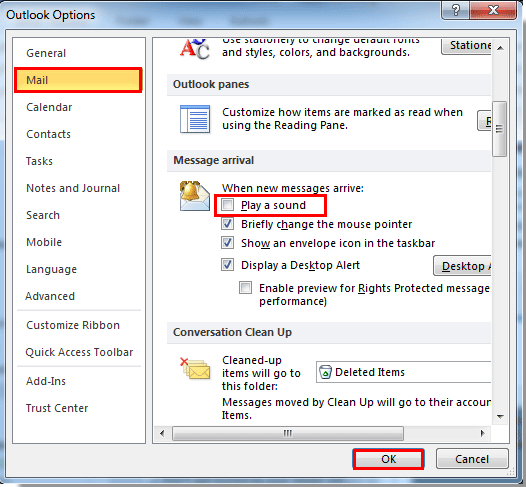
Disabilita il segnale acustico continuo di Outlook 2007 all'arrivo dei messaggi
In Outlook 2007, procedi nel seguente modo.
1. Clicca su Strumenti > Opzioni.
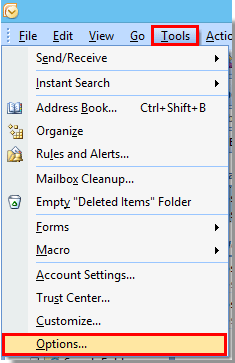
2. Nella finestra di dialogo Opzioni, clicca sul pulsante Opzioni e-mail sotto la scheda Preferenze.
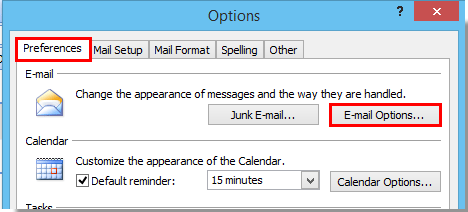
3. Quando appare la finestra di dialogo Opzioni e-mail, clicca sul pulsante Opzioni e-mail avanzate nella sezione Gestione messaggi.
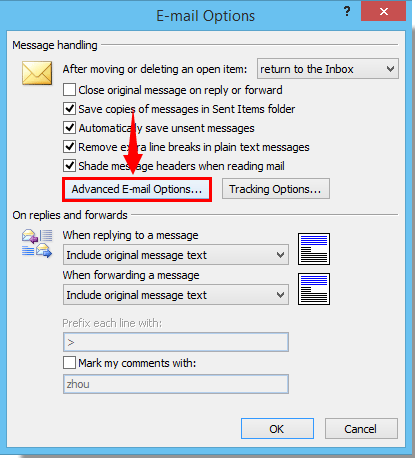
4. Nella finestra di dialogo Opzioni e-mail avanzate, deseleziona la casella Riproduci un suono nella sezione Quando arrivano nuovi elementi nella mia Posta in arrivo. Quindi clicca sul pulsante OK. Vedi screenshot:
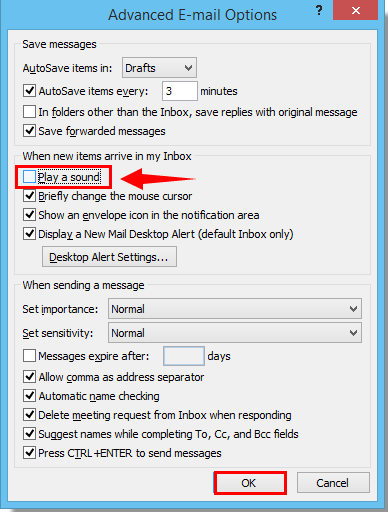
5. Clicca sui pulsanti OK nelle finestre di dialogo successive per completare tutte le impostazioni. E quando arriveranno nuove email la prossima volta, non sentirai il segnale acustico.
I migliori strumenti per la produttività in Office
Ultime notizie: Kutools per Outlook lancia la versione gratuita!
Scopri il nuovissimo Kutools per Outlook con oltre100 funzionalità straordinarie! Clicca per scaricare ora!
📧 Automazione Email: Risposta automatica (disponibile per POP e IMAP) / Programma invio Email / CC/BCC automatico tramite Regola durante l’invio delle Email / Inoltro automatico (Regola avanzata) / Aggiungi Saluto automaticamente / Dividi automaticamente Email multi-destinatario in messaggi singoli ...
📨 Gestione Email: Richiama Email / Blocca Email fraudulent (tramite Oggetto e altri parametri) / Elimina Email Duplicato / Ricerca Avanzata / Organizza cartelle ...
📁 Allegati Pro: Salva in Batch / Distacca in Batch / Comprimi in Batch / Salvataggio automatico / Distacca automaticamente / Auto Comprimi ...
🌟 Magia Interfaccia: 😊Più emoji belle e divertenti / Notifiche per le email importanti in arrivo / Riduci Outlook al posto di chiuderlo ...
👍 Funzioni rapide: Rispondi a Tutti con Allegati / Email Anti-Phishing / 🕘Mostra il fuso orario del mittente ...
👩🏼🤝👩🏻 Contatti & Calendario: Aggiungi in Batch contatti dalle Email selezionate / Dividi un Gruppo di Contatti in Gruppi singoli / Rimuovi promemoria di compleanno ...
Utilizza Kutools nella lingua che preferisci – supporta Inglese, Spagnolo, Tedesco, Francese, Cinese e oltre40 altre!


🚀 Download con un solo clic — Ottieni tutti gli Add-in per Office
Consigliato: Kutools per Office (5-in-1)
Un solo clic per scaricare cinque installatori contemporaneamente — Kutools per Excel, Outlook, Word, PowerPoint e Office Tab Pro. Clicca per scaricare ora!
- ✅ Comodità con un solo clic: scarica tutti e cinque i pacchetti di installazione in una sola azione.
- 🚀 Pronto per qualsiasi attività Office: installa i componenti aggiuntivi necessari, quando ti servono.
- 🧰 Inclusi: Kutools per Excel / Kutools per Outlook / Kutools per Word / Office Tab Pro / Kutools per PowerPoint